2017年12月09日05:12
Windows10アップグレード完了!4年前のASUS CP3130(Windows 7)もまだ使えそうです≫
カテゴリー │★Windows
先日こちらの記事でも書いていますが、Windows 7からWindows 10へのアップグレードを行ってみました。今回はメインパソコンのASUS CP3130で、すでに4年近く使っているWindows 7パソコンです。
現在でも調子は悪くないのですが、セキュリティ的にもWindows 10の方が安全で、今後どんどんWindows 10関連の仕事が増えてくるのでアップグレードしておきます。
Windows 10へのアップグレードの方法は、上記のリンク先と同じです。Windows 10用のディスクまたはUSBメモリを作成してアップグレードしていきますが、現在のWindows 10のISOファイルが6GB超あるので、4.7GBの通常のDVD-Rでの作成はできません。今回は、以前に作成したWindows 10用ディスクを使用しました。
Windows 10 のディスク イメージ (ISO ファイル) のダウンロード

現在でも調子は悪くないのですが、セキュリティ的にもWindows 10の方が安全で、今後どんどんWindows 10関連の仕事が増えてくるのでアップグレードしておきます。
Windows 10へのアップグレードの方法は、上記のリンク先と同じです。Windows 10用のディスクまたはUSBメモリを作成してアップグレードしていきますが、現在のWindows 10のISOファイルが6GB超あるので、4.7GBの通常のDVD-Rでの作成はできません。今回は、以前に作成したWindows 10用ディスクを使用しました。
Windows 10 のディスク イメージ (ISO ファイル) のダウンロード

「更新プログラムを構成しています」で%表示がどんどん進みます。ここで先に進まないといったトラブルも多そうですね・・・

ここまで来れば大丈夫かな?

ユーザー(MOST)のサインイン画面に来ました。サインイン用のパスワードを設定しているので、入力して無事にサインイン!と思ったのですが・・・

ここでエラーが出て、サインインができません・・・これは焦ります。
ですが、落ち着いてパソコンを再起動させてあげると、問題なくパスワード入力でサインインすることができました。良かった~!もしサインインできなかったら、ここからトラブル対応で時間を食われるところでした。
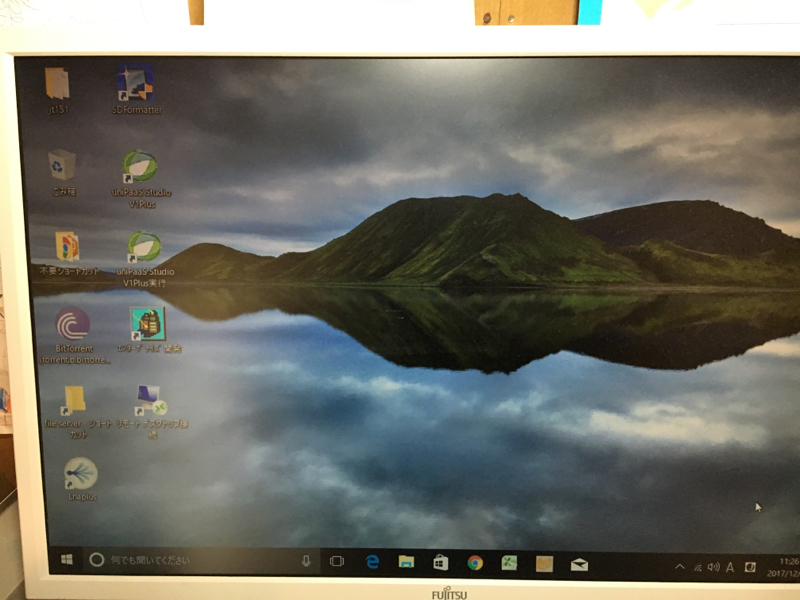
Windows 10の状態が古いので、最新の状態にWindows Updateを行い更新していきます。
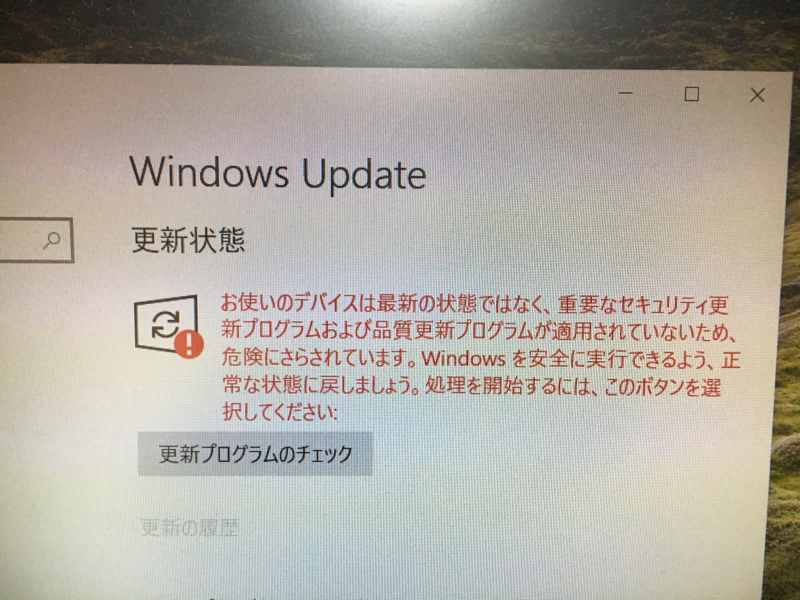
Windows Updateが正常に走り始め、Windows 10を更新していきます。Windows 10になっても、このWindows Update関連のトラブルはきっと多いんだろうな・・・
Windows Updateの無効化については下記の記事で書いていますが、一度試してみる価値はあると思います。今回のエディションはProなので、Windows 7のような細かな日時調整が可能なはずですが。
Windows 10で勝手に始まるWindows Updateサービスの無効化の方法
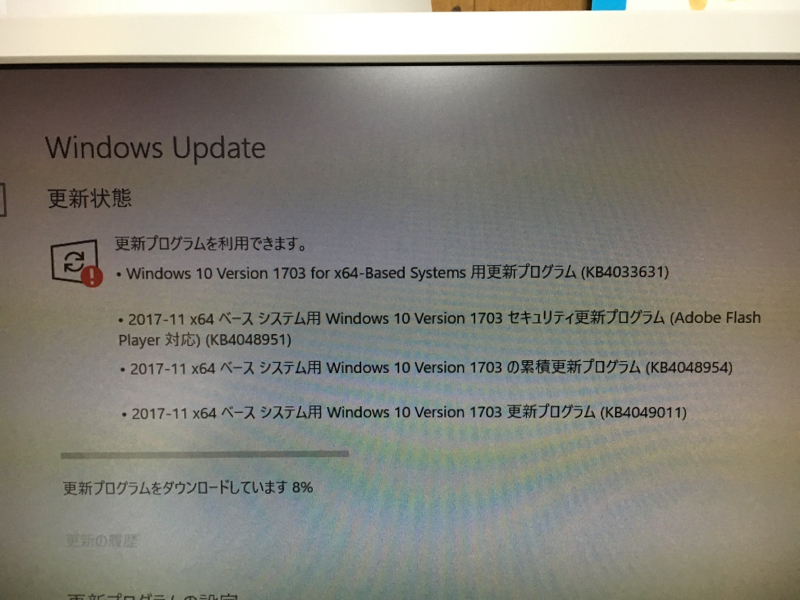
こうして無事にWindows 7からWindows 10へのアップグレードは完了です。ライセンス認証も問題なくOK。この後も細かな設定が残っていますが、いちばん根底のOS(Windows)がアップグレードされていればとりあえずは安心です。
残りの設定としては、Windows 10用の回復ドライブ作成、Windows Update、システム修復ディスク作成、システムイメージのバックアップ、日本語から英語への表示変更など。それ以外にも、今回のWindows 10はProなのでBitlocker暗号化や仮想化、Linux絡みなど色々と遊べる機能があるので、時間があるときに少しずつ試してみたいと思います( ・∇・)
便利な読者登録もどうぞ
メールアドレスを入力して登録する事で、このブログの新着記事をメールでお届けしてすぐに読むことができます。登録も解除も簡単→こちらから

ここまで来れば大丈夫かな?

ユーザー(MOST)のサインイン画面に来ました。サインイン用のパスワードを設定しているので、入力して無事にサインイン!と思ったのですが・・・

User Profile Serviceサービスによるサインインの処理に失敗しました。ユーザープロファイルを読み込めません。
ここでエラーが出て、サインインができません・・・これは焦ります。
ですが、落ち着いてパソコンを再起動させてあげると、問題なくパスワード入力でサインインすることができました。良かった~!もしサインインできなかったら、ここからトラブル対応で時間を食われるところでした。
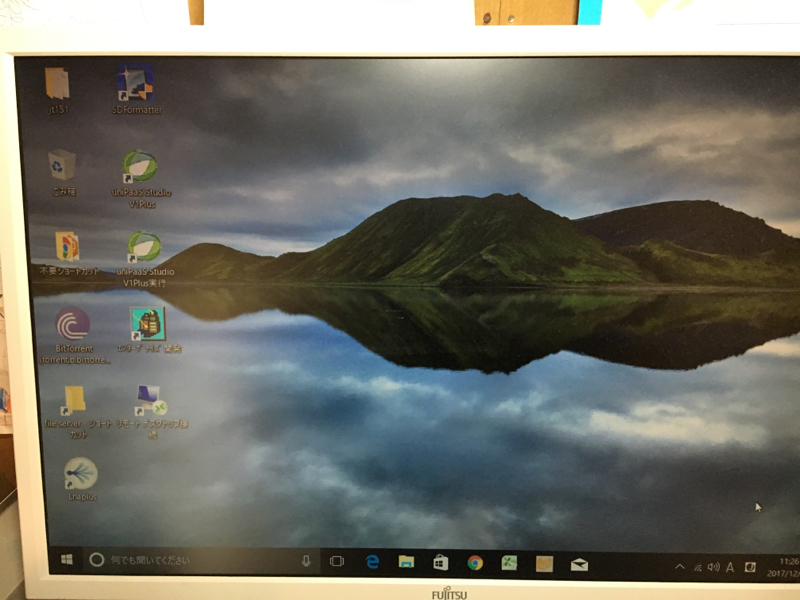
Windows 10の状態が古いので、最新の状態にWindows Updateを行い更新していきます。
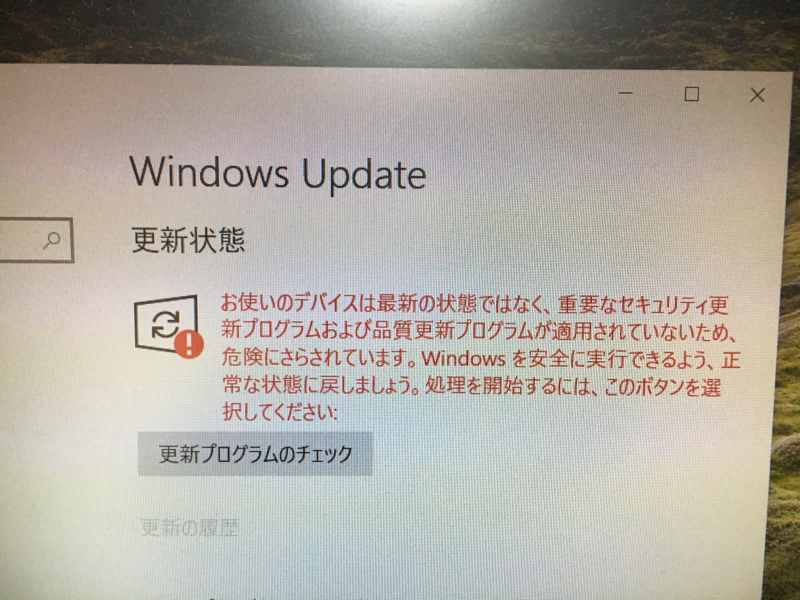
Windows Updateが正常に走り始め、Windows 10を更新していきます。Windows 10になっても、このWindows Update関連のトラブルはきっと多いんだろうな・・・
Windows Updateの無効化については下記の記事で書いていますが、一度試してみる価値はあると思います。今回のエディションはProなので、Windows 7のような細かな日時調整が可能なはずですが。
Windows 10で勝手に始まるWindows Updateサービスの無効化の方法
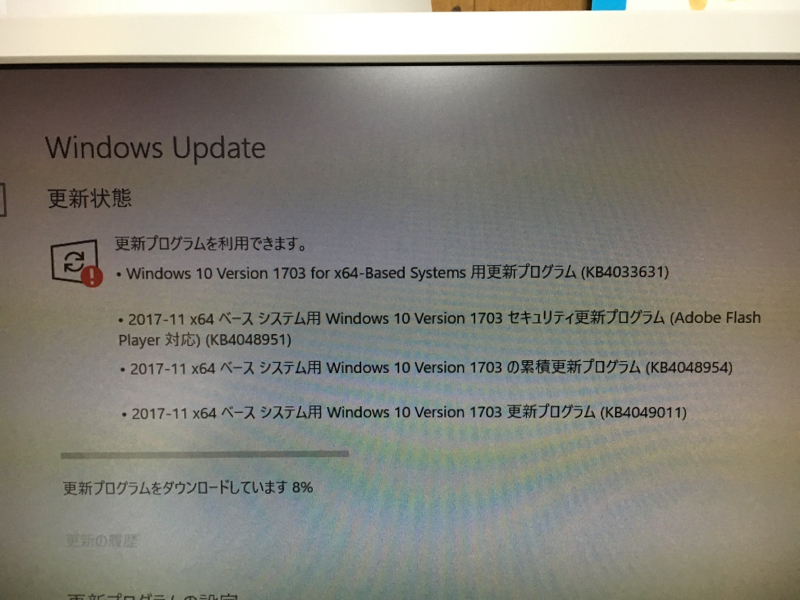
こうして無事にWindows 7からWindows 10へのアップグレードは完了です。ライセンス認証も問題なくOK。この後も細かな設定が残っていますが、いちばん根底のOS(Windows)がアップグレードされていればとりあえずは安心です。
残りの設定としては、Windows 10用の回復ドライブ作成、Windows Update、システム修復ディスク作成、システムイメージのバックアップ、日本語から英語への表示変更など。それ以外にも、今回のWindows 10はProなのでBitlocker暗号化や仮想化、Linux絡みなど色々と遊べる機能があるので、時間があるときに少しずつ試してみたいと思います( ・∇・)
便利な読者登録もどうぞ
メールアドレスを入力して登録する事で、このブログの新着記事をメールでお届けしてすぐに読むことができます。登録も解除も簡単→こちらから










